- Хмм, не можемо доћи до овога страна чини се да се грешка прилично често јавља у Мицрософт ивица.
- Постоји много могућности да сами решите проблем, па следите доњи корак-по-корак водич.
- Више водича и водича за овај прегледач можете наћи у Едге Хуб на нашој веб страници.
- Погледајте Страница о грешкама прегледача, такође, где покривамо пуно сличних тема повезаних са свим прегледачима.
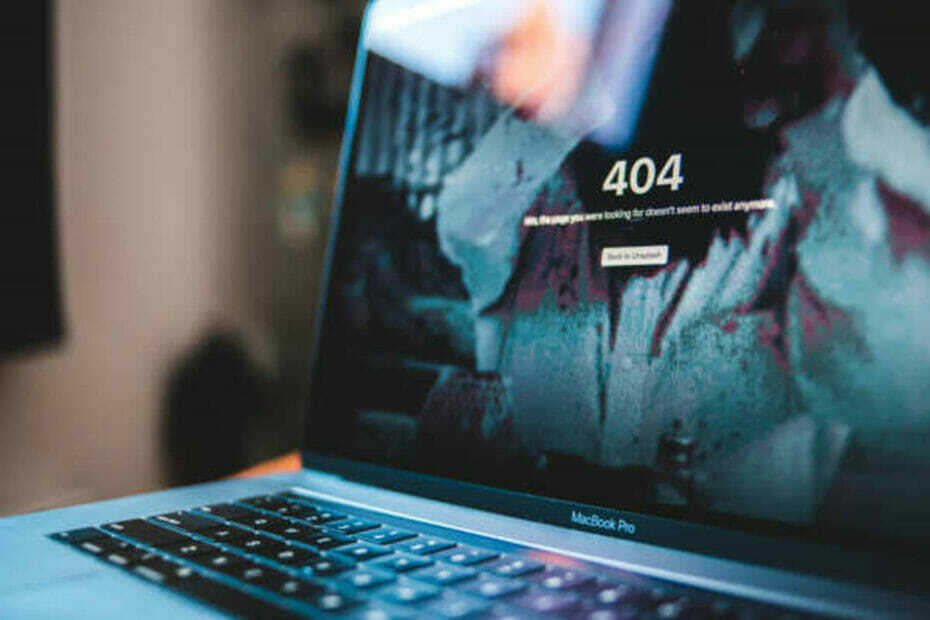
Заслужили сте бољи прегледач! 350 милиона људи свакодневно користи Опера, потпуно развијено искуство навигације које долази са различитим уграђеним пакетима, повећаном потрошњом ресурса и сјајним дизајном.Ево шта Опера може да уради:
- Једноставна миграција: користите Опера асистента за пренос података који излазе, као што су обележивачи, лозинке итд.
- Оптимизујте коришћење ресурса: ваша РАМ меморија се користи ефикасније од Цхроме-а
- Побољшана приватност: интегрисан бесплатан и неограничен ВПН
- Без огласа: уграђени програм за блокирање огласа убрзава учитавање страница и штити од претраживања података
- Преузмите Опера
Мицрософт покушава да побољша свој интерни прегледач Мицрософт ивица уз свако веће ажурирање за Виндовс 10.
Иако прегледач редовно прима нове функције и побољшања стабилности, још увек постоје неки проблеми који муче кориснике и данас, годинама након објављивања.
Један од проблема присутан од најранијих верзија Виндовс 10 и Мицрософт Едге је порука о грешци Хмм, не можемо доћи до ове странице, који спречава кориснике да се повежу са одређеним веб страницама.
Баш као што је то био случај са неким другим проблемима везаним за Виндовс 10 или његове функције, Мицрософт и даље не говори о овом питању.
Срећом, неколико корисника успело је да пронађе неколико решења за ову поруку о грешци и поделили су их на форумима.
Дакле, ако добијате Хмм, не можемо доћи до ове странице поруку у програму Мицрософт Едге, прикупили смо решења која су обезбедили корисници који су раније морали да се суоче са овим проблемом, како бисмо вам уштедели време и напор приликом листања форума у потрази за решењем.
Како могу да решим В.Не можемо доћи до ове странице проблем у Едге-у?
- Пребаците се привремено на други прегледач
- Обриши податке прегледања
- Промените адресе ДНС сервера
- Уверите се да је покренут ДНС клијент
- Промените мрежу у Јавно / Приватно
- Проверите Интернет везу
- Уклоните Едге екстензије
- Онемогући ИПв6
- Покрените уграђену алатку за решавање проблема на Интернету
- Ажурирајте свој рачунар
- Користите нови приватни прозор
- Ресетујте Интернет везу
- Покрените ИЕ11 у режиму емулације
1. Пребаците се привремено на други прегледач
Често имати проблема са подразумеваним прегледачем може бити изузетно непријатно, због чега би можда требало да испробате неко друго решење.
Предлажемо употребу прегледача који се стално ажурира и који долази са мање до нула порука о грешкама као што је Опера.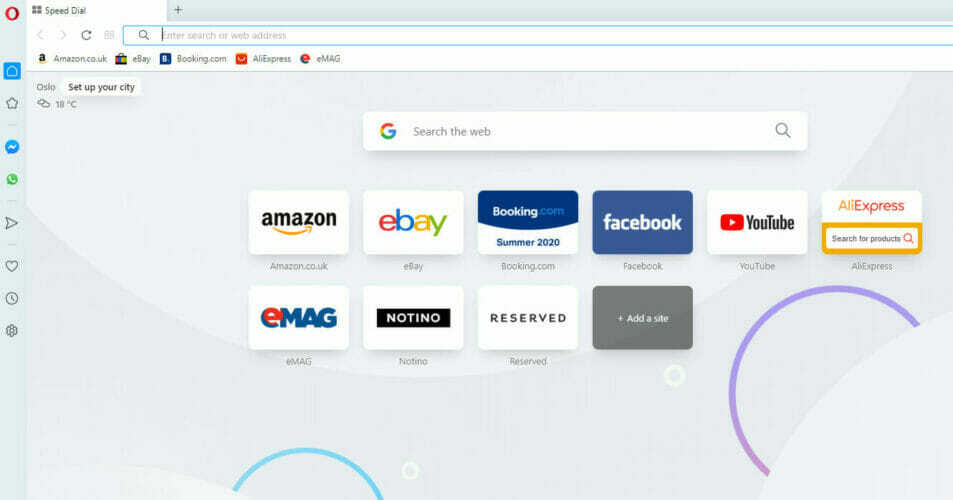
Преузимање Опера траје само неколико минута, а подешавање је изузетно једноставно. Поред тога, у само неколико корака можете да пређете на Опера из другог прегледача.
Наиме, у области Подешавања можете пронаћи опцију Синхронизација која вам омогућава да увезете обележиваче, странице и друге податке из свог подразумеваног прегледача.
Даље, можете прилагодити прегледач додавањем икона, бочних трака, радних простора и обележивача ради лакшег приступа и боље организованог тока посла.

Опера
Подигните своје искуство прегледања на нови ниво са овим прегледачем без грешака и врло прилагодљивим.
Посетите сајт
2. Обриши податке прегледања
- Покрените Едге и кликните на мени са три тачке
- Иди на Подешавања> Обриши податке прегледања > идите на Изаберите шта ћете очистити
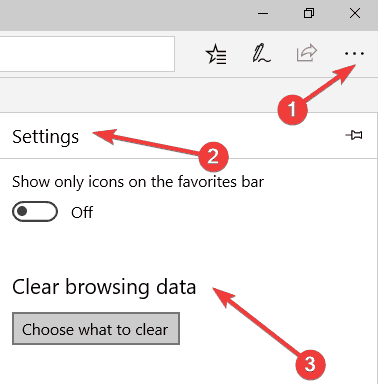
- Изаберите Историја прегледања, кеш меморије и колачићи> обриши

- Затворите Едге и поново га покрените. Посетите веб страницу која је покренула Не можемо да приступимо овој страници грешка да би се видело да ли се и даље јавља.
Поред тога, препоручујемо да редовно користите наменски алат за чишћење.
ЦЦлеанер на пример, један је од најпопуларнијих бесплатних алата који вам може помоћи не само у темељном чишћењу ОС-а, већ и у оптимизацији многих процеса.
А да не помињемо да можете прилагодити и чишћење и оптимизацију, у зависности од ваших потреба.
Преузимање алата траје само неколико минута и спремни сте да свом рачунару пружите добру смреку.
У овом конкретном случају идите на картицу Чистач, означите сва потребна поља под Мицрософт Едге и притисните Покрени чистач. Сигурно ће ваш рачунар радити брже, а надамо се да ће се Едге отворити до краја.

ЦЦлеанер
Помоћу овог бесплатног алата брзо очистите рачунар од нежељених датотека, додавања и нежељених колачића.
Посетите сајт
3. Промените адресе ДНС сервера
- Идите на Сеарцх, откуцајте мрежне везе, и отвори Погледајте мрежне везе
- Кликните десним тастером миша на тренутну мрежну везу и идите на Својства
- Сада двапут кликните на интернет протокол Верзија 4 (ТЦП / ИПв4)
- Проверавати Користите следеће адресе ДНС сервераи унесите следеће вредности:
- Преферирани ДНС сервер: 8.8.8.8
- Алтернативни ДНС сервер: 8.8.4.4
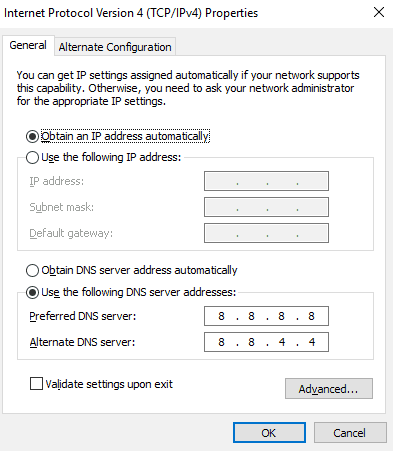
- Кликните У реду.
Након промене ДНС адресе, покрените Мицрософт Едге да бисте видели да ли се грешка и даље јавља док покушавате да приступите одређеној веб страници. Ако не, ваш проблем је решен.
Заправо, ово решење се показало најефикаснијим за већину корисника.
Говорећи о промени ДНС поставки, вреди то напоменути Цлоудфаре’с 1.1.1.1 сервер је сигурније од Гоогле-овог. Можете да користите овај или 1.0.0.1 као ДНС поставке да бисте видели да ли ово решава ваш проблем.
ДНС сервер не реагује? Не брините, имамо право решење за тебе.
Не можете сами да промените ДНС сервер? Погледајте овај чланак и научите основе
4. Уверите се да је покренут ДНС клијент
- Идите на Сеарцх, откуцајте услуге.мсц, и отворите Услуге
- Пронађи ДНС клијент услуга
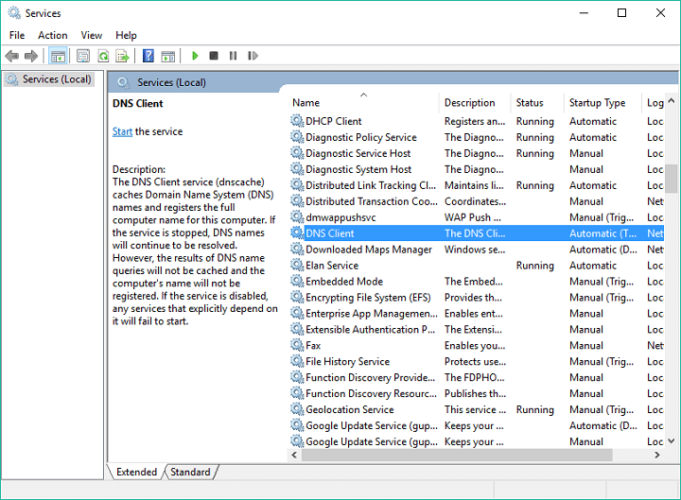
- Ако услуга ради нормално, пређите на друго решење, ако не, кликните десним тастером миша и идите на Својства
- Сада кликните на Почетаки подесите Тип покретања на Аутоматски
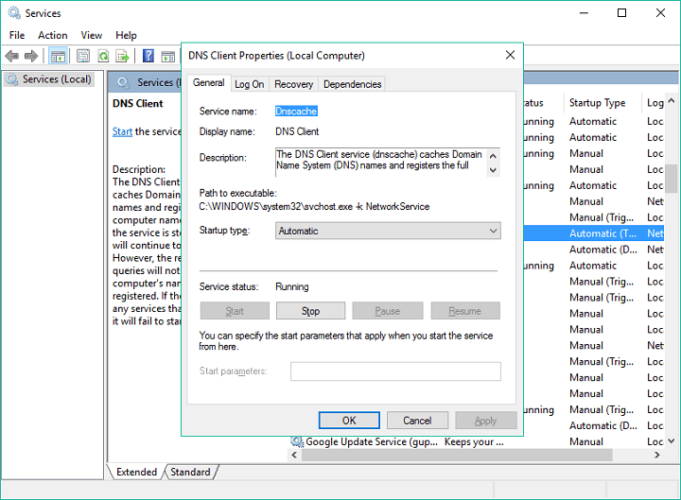
- Сачувајте промене и поново покрените рачунар.
Када се уверите да ДНС клијент нормално ради, покушајте још једном да се повежете са жељеном веб страницом у програму Мицрософт Едге. Ако и даље добијате грешку, испробајте решења наведена у наставку.
Обично је овај процес подразумевано укључен, али постоји шанса да га је искључило инсталирање исправке или извршавање неке друге системске радње.
Покрените скенирање система да бисте открили потенцијалне грешке

Преузмите Ресторо
Алат за поправак рачунара

Кликните Покрените скенирање да бисте пронашли проблеме са Виндовсом.

Кликните Поправи све да реши проблеме са патентираним технологијама.
Покрените скенирање рачунара помоћу алатке за обнављање система Ресторо да бисте пронашли грешке које узрокују сигурносне проблеме и успоравање. По завршетку скенирања, поступак поправке ће оштећене датотеке заменити новим Виндовс датотекама и компонентама.
Ако имате проблема са ДНС-ом на рачунару, погледајте овај опсежни чланак који ће помоћи вам да се носите са њима.
5. Промените мрежу у Јавно / Приватно
- Идите на Сеарцх, откуцајте регедит, и отворите Уредник регистра
- Идите на следећу путању:
ХКЛМ / Софтвер / Мицрософт / Виндовс НТ / ЦуррентВерсион / НетворкЛист / Профили
- Пронађите тренутну мрежну везу (назив мрежне везе видећете под Опис)
- Када пронађете тренутну мрежу, кликните је и отворите Категорија ДВОРД
- Подесите вредност категорије на 1 за приватне, или 0 јавности (дакле, ако је ваша мрежа тренутно јавна, промените вредност у 1 и обрнуто)
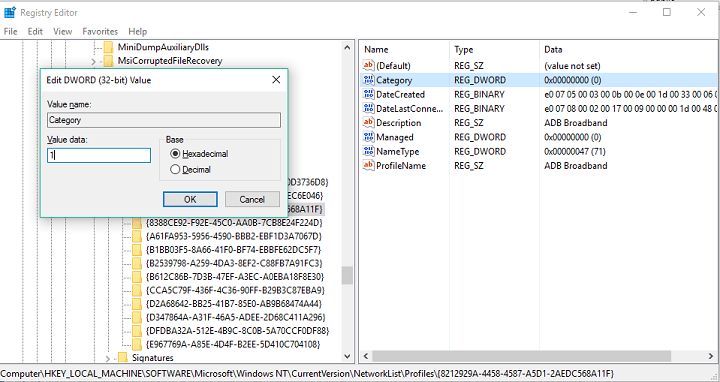
- Поново покрените рачунар.
Из неког разлога, Мицрософт Едге не ради једнако на свим рачунарима. У неким случајевима Мицрософт Едге треба мрежну везу да би била наведена као јавна како би могла правилно да функционише, док понекад захтева Веза са приватном мрежом.
Не можете да приступите уређивачу регистра? Погледајте овај водич и брзо решите проблем.
6. Проверите Интернет везу
Сва горе наведена решења се примењују ако не можете да се повежете само са Едге-ом. Али ако не можете да отворите одређену веб страницу помоћу било ког другог прегледача, а не само помоћу Мицрософт Едге, имате проблем са Интернет везом.
У том случају погледајте наше чланке о општем Интернет проблеми у оперативном систему Виндовс 10, и шта урадити ако је ваш прегледач није у могућности да се повеже са Интернетом.
7. Уклоните Едге екстензије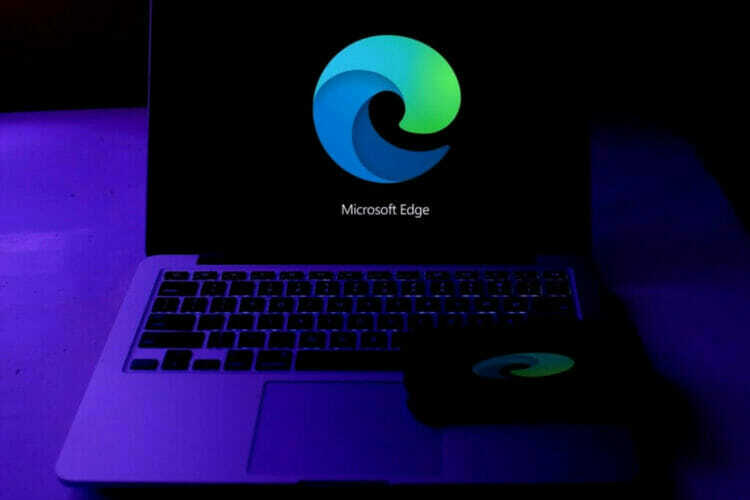
У ретким случајевима, додаци за Едге могу спречити прегледач да се повеже са одређеним веб страницама. Ако се ова грешка јавља након инсталирања одређеног додатка, покушајте да га уклоните.
Ако ово не успе, покушајте да уклоните све наставке инсталиране у прегледачу, поново покрените рачунар и проверите да ли грешка остаје.
8. Онемогући ИПв6
- Тип контролна табла у пољу за претрагу Старт и покрените Контролна табла
- Иди на Мрежа и Интернет> Центар за мрежу и дељење
- Изаберите Промени подешавање адаптера
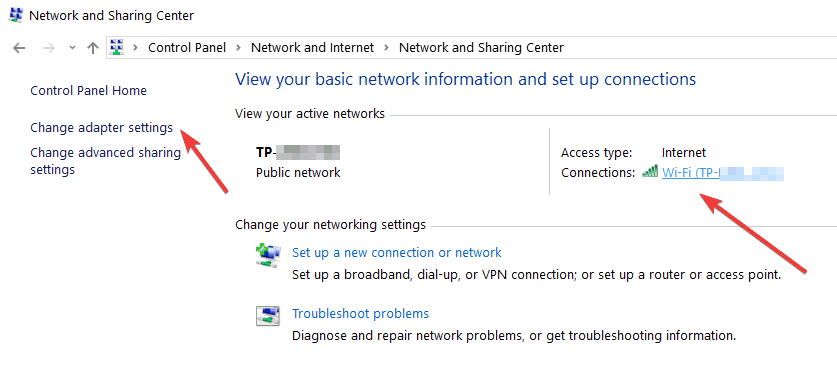
- Кликните десним тастером миша на вашу Интернет мрежу> идите на Својства
- У новом прозору померите се надоле и пронађите ИПв6 и уклоните ознаку из поља ИПв6 да бисте онемогућили функцију
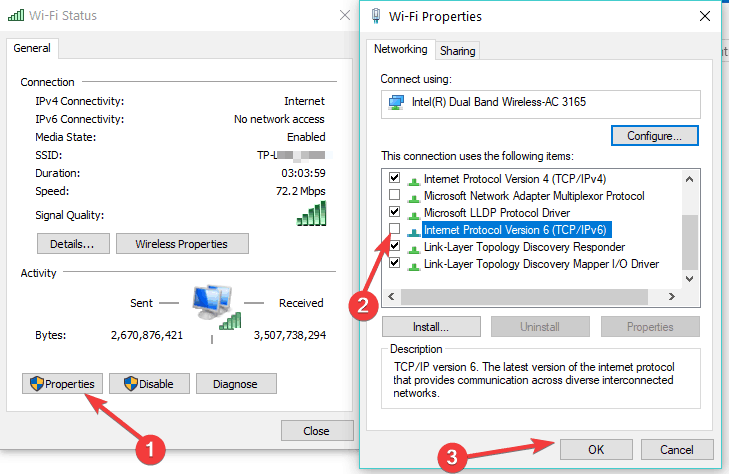
- Поново покрените Едге да бисте видели да ли грешка остаје.
Већина корисника не зна шта да ради када нестане Виндовс оквир за претрагу. читатиОвај чланак да бисте сазнали како то можете да вратите у само неколико корака.
Ако из било ког разлога не можете да отворите контролну таблу, погледајте овај детаљни водич за наћи решење за овај проблем.
9. Покрените уграђену алатку за решавање проблема на Интернету
Ако и даље не можете да приступите одређеним веб страницама на Едге-у, покушајте да покренете алатку за решавање проблема са Интернет везом. Овај алат аутоматски скенира, открива и поправља проблеме са везом.
Да бисте је покренули, идите на Подешавања> Ажурирање и безбедност> Решавање проблема> Интернет везе. Изаберите алат и покрените га. Сачекајте док се поступак за решавање проблема не заврши и следите упутства на екрану која алат може приказати.

Поново покрените рачунар и поново покрените Едге претраживач да бисте проверили да ли је дошло до грешке Хмм, не можемо доћи до ове странице још увек се јавља.
Ако имате проблема са отварањем апликације Подешавање, погледајтеОвај чланак да реши питање.
10. Ажурирајте свој рачунар
Ако сте омогућили нека подешавања за одложити ажурирања за Виндовс 10, ово може објаснити зашто добијате ову поруку о грешци. Покретање застарелих верзија ОС може покренути разне техничке проблеме, укључујући Ми цне досегну ову страницу Едге еррор.
Свако ажурирање оперативног система Виндовс 10 доноси исправке грешака и системска побољшања која ОС чине стабилнијим. Проверите да ли постоје исправке и инсталирајте све доступне закрпе. Можда се једно од ових ажурирања фокусира управо на исправљање грешака Едге.
Ако имате проблема са ажурирањем Виндовс-а, погледајте ово упутство које ће вам показати како то учинити решите их зачас.
11. Отворите нови приватни прозор
- Покрените Едге и кликните на мени са три тачке
- Изаберите Нови ИнПриватепрозор
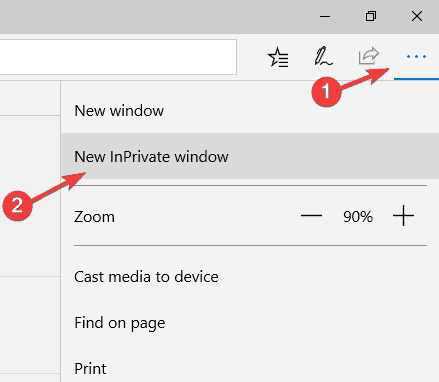
Приватно прегледање може вас спасити многих главобоља. Научите како то можете из овог водича.
12. Ресетујте Интернет везу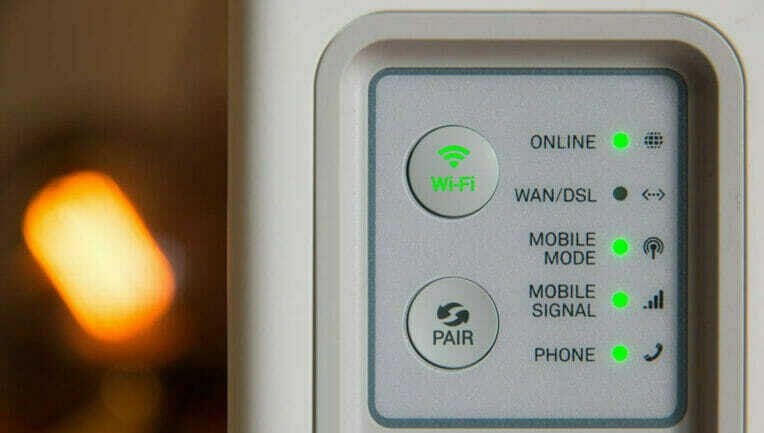
- Тип цмд у траци за претрагу почетног екрана кликните десним тастером миша на први резултат и покрените Командна линија као администратор.
- Изведите следеће команде једну по једну и притисните Ентер након сваке:
нетсх винсоцк ресетовањенетсх инт ип ресетипцонфиг / релеасеипцонфиг / обновиипцонфиг / флусхднс
13. Користите режим емулације
- Отворите Едге и кликните на мени са три тачке, а затим изаберите Ф12 Алати за програмере
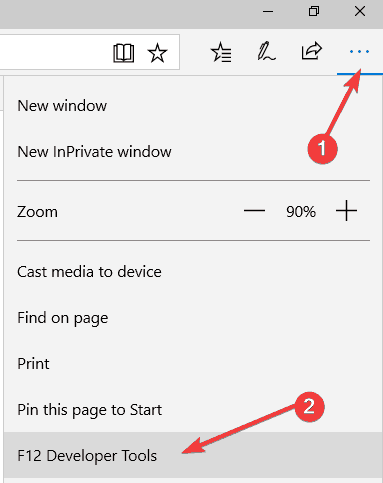
- Иди на Таб емулације > Низ корисничког агента > користите падајући мени и изаберите Интернет Екплорер 11
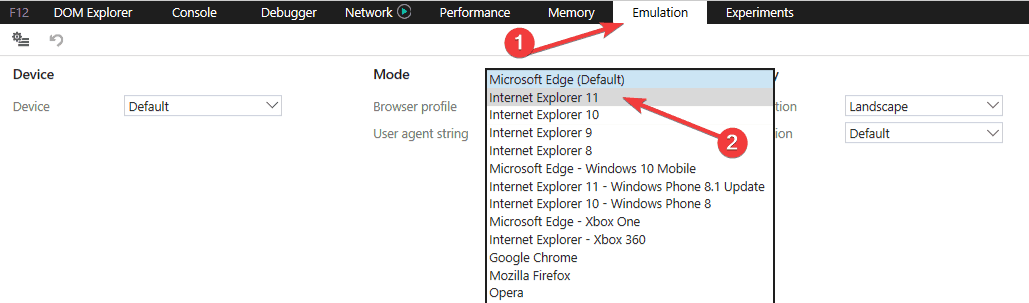
Ово решење је посебно корисно ако се грешка покреће приликом приступа ПДФ садржају.
То би било све за Хмм, не можемо доћи до ове странице проблем у Мицрософт Едге-у.
Сва ова решења су функционисала за неке кориснике, али пошто не знамо вашу ситуацију, не можемо да гарантујемо да ће неко од њих дефинитивно радити на вашем рачунару, али вреди покушати.
Ако имате коментаре, сугестије или можда друге предлоге за решење овог проблема, слободно нас обавестите у одељку за коментаре испод.
 И даље имате проблема?Поправите их помоћу овог алата:
И даље имате проблема?Поправите их помоћу овог алата:
- Преузмите овај алат за поправак рачунара оцењено одличним на ТрустПилот.цом (преузимање почиње на овој страници).
- Кликните Покрените скенирање да бисте пронашли проблеме са Виндовсом који би могли да узрокују проблеме са рачунаром.
- Кликните Поправи све да реши проблеме са патентираним технологијама (Ексклузивни попуст за наше читаоце).
Ресторо је преузео 0 читаоци овог месеца.


